انقل صور iPhone X / 8/7 / 6S / 6 (Plus) إلى محرك أقراص ثابت خارجي
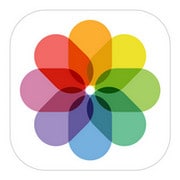
كيف أنقل صور iPhone إلى محرك أقراص ثابت خارجي؟ لدي أكثر من 5,000 صورة محفوظة على جهاز iPhone الخاص بي. الآن أنا بحاجة إلى تحرير مساحة أكبر للموسيقى ومقاطع الفيديو ، لذلك يجب علي حفظ صور iPhone هذه على محرك أقراص ثابت خارجي. الرجاء مساعدتي. أنا أعمل في Windows 7. ‘ – صوفي
متى حفظ صور iPhone على قرص صلب خارجي، سيقترح بعض الأشخاص أن تقوم بتوصيل جهاز iPhone XS (Max) / iPhone XR / X / 8/7 / 6S / 6 (Plus) بالكمبيوتر وإخراج صور iPhone قبل وضعها في محرك أقراص ثابت خارجي. الحقيقة هي أنه يمكن استخدام iPhone كمحرك أقراص ثابت خارجي لتصدير الصور في Camera Roll إلى الكمبيوتر وإلى محرك أقراص ثابت خارجي. ومع ذلك ، عندما يتعلق الأمر بنقل مكتبة صور iPhone الخاصة بك ، فإنها تفشل. لنقل جميع صور iPhone الخاصة بك إلى محرك أقراص ثابت خارجي ، فأنت بحاجة إلى بعض المساعدة من أداة نقل iPhone احترافية. فيما يلي أمثلة توضح لك كيفية حفظ صور iPhone على قرص صلب خارجي.
انقل الصور من iPhone XS (Max) / iPhone XR / X / 8/7 / 6S / 6 (Plus) إلى محرك أقراص ثابت خارجي
DrFoneTool – مدير الهاتف (iOS) هو أفضل أداة نقل على iPhone سنستخدمها النسخ الاحتياطي فون الصور إلى قرص صلب خارجي. يحتوي على إصدار منفصل لنظامي التشغيل Windows و Mac. أدناه ، نركز على إصدار Windows. تتيح لك أداة نقل iPhone هذه نسخ الصور والموسيقى وقوائم التشغيل ومقاطع الفيديو من iPod و iPhone و iPad إلى iTunes والكمبيوتر الشخصي للنسخ الاحتياطي.
أيضًا DrFoneTool – تم تحسين مدير الهاتف (iOS) ليكون متوافقًا مع iPhone XS (Max) / iPhone XR / X و iPhone 8/8 Plus و iPhone 7/7 Plus و iPhone 6S Plus و iPhone 6 و iPhone 5 و iPhone 4 و iPad أو iPod ، بشرط أن يكونا يعملان بنظام iOS 5 أو 6 أو 7 أو 8 أو 9 أو 10 أو 11 أو 12.

DrFoneTool – مدير الهاتف (iOS)
انقل صور iPhone XS (Max) / iPhone XR / X / 8/7 / 6S / 6 (Plus) إلى محرك أقراص ثابت خارجي بسهولة
- نقل وإدارة وتصدير / استيراد الموسيقى والصور ومقاطع الفيديو وجهات الاتصال والرسائل القصيرة والتطبيقات وما إلى ذلك.
- يمكنك إجراء نسخ احتياطي للموسيقى والصور ومقاطع الفيديو وجهات الاتصال والرسائل القصيرة والتطبيقات وما إلى ذلك على الكمبيوتر واستعادتها بسهولة.
- انقل الموسيقى والصور ومقاطع الفيديو وجهات الاتصال والرسائل وما إلى ذلك من هاتف ذكي إلى آخر.
- نقل ملفات الوسائط بين أجهزة iOS و iTunes.
-
متوافق تمامًا مع أحدث إصدار iOS بالكامل!

كيفية نقل الصور من iPhone إلى قرص صلب خارجي
الخطوة 1. قم بتوصيل جهاز iPhone بجهاز الكمبيوتر بعد تشغيل برنامج iPhone Transfer هذا
في البداية ، قم بتشغيل DrFoneTool على جهاز الكمبيوتر الخاص بك بعد تثبيته. اختر ‘مدير الهاتف’ ثم قم بتوصيل جهاز iPhone بجهاز الكمبيوتر الخاص بك عبر كابل USB. بمجرد توصيل جهاز iPhone الخاص بك ، سيكتشفه هذا البرنامج على الفور. ثم تحصل على النافذة الأساسية.

الخطوة 2. قم بتوصيل القرص الصلب الخارجي
قم بتوصيل محرك الأقراص الصلبة الخارجي بجهاز الكمبيوتر ، حسب برنامج التشغيل الذي تستخدمه. بالنسبة لنظام التشغيل Windows ، سيظهر تحت ‘جهاز الكمبيوتر‘، بينما بالنسبة لمستخدمي Mac ، سيظهر محرك الأقراص الصلبة الخارجي USB على سطح المكتب.
التأكد من أن القرص الصلب الخارجي به ذاكرة كافية للصور التي تريد نقلها. كإجراء وقائي ، قم بفحص محرك الأقراص المحمول بحثًا عن الفيروسات لحماية جهاز الكمبيوتر الخاص بك.
الخطوة 3. نسخ صور iPhone احتياطيًا إلى محرك أقراص ثابت خارجي
عندما يظهر هاتفك في نافذة DrFoneTool – مدير الهاتف (iOS) ، ويكون محرك الأقراص الثابتة الخارجي متصلاً بجهاز الكمبيوتر الخاص بك. لنسخ جميع صور iPhone احتياطيًا على محرك أقراص ثابت خارجي بنقرة واحدة ، ما عليك سوى النقر فوق نقل صور الجهاز إلى جهاز الكمبيوتر. سوف تظهر نافذة منبثقة. حدد محرك الأقراص الصلبة الخارجي USB الخاص بك وانقر لفتح حتى تتمكن من حفظ الصور هناك.
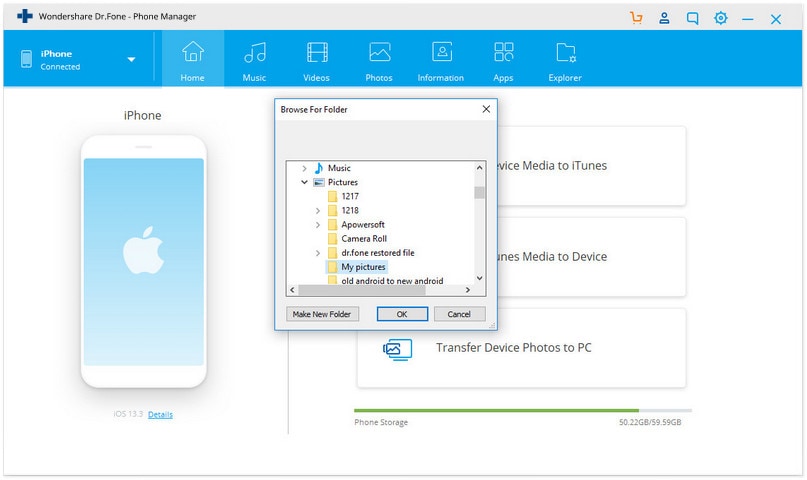
الخطوة 4. نقل صور iPhone إلى قرص صلب خارجي
يمكنك أيضًا معاينة وتحديد الصور التي ترغب في نقلها من iPhone XS (Max) / iPhone XR / X / 8/7 / 6S / 6 (Plus) إلى محرك أقراص ثابت خارجي. يختار ‘الصور‘، الموجود أعلى النافذة الرئيسية لبرنامج DrFoneTool. سيكون لدى أجهزة iPhone التي تعمل بنظام iOS 5 إلى 11 صورًا محفوظة في مجلدات باسم ‘Camera Roll’ و ‘Photo Library’. ‘لفة الكاميرا‘يخزن الصور التي تلتقطها باستخدام هاتفك بينما تخزن’ مكتبة الصور ‘الصور التي قمت بمزامنتها من iTunes ، إذا قمت بإنشاء مجلدات شخصية على هاتفك ، فستظهر هنا أيضًا. عند النقر فوق أي من المجلدات (التي تمت مناقشتها أعلاه) مع الصور ، ستظهر الصور الموجودة في المجلد. يمكنك تحديد المجلد أو الصور التي تريد نقلها إلى محرك الأقراص الثابتة الخارجي ، ثم النقر فوق الزر ‘تصدير> تصدير إلى جهاز الكمبيوتر‘، والذي يظهر في الشريط العلوي. سوف تظهر نافذة منبثقة. حدد محرك الأقراص الصلبة الخارجي USB الخاص بك وانقر لفتح حتى تتمكن من حفظ الصور هناك.

أحدث المقالات

